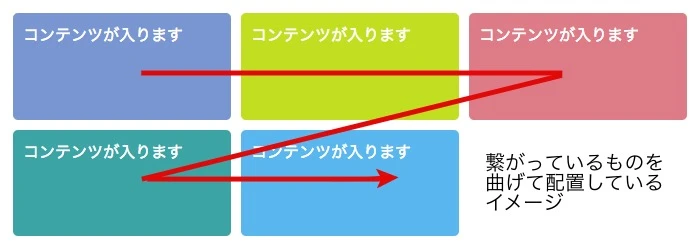
CSS の水平配置
説明
この記事では、CSS で要素を水平に配置する一般的な方法をいくつか詳しく解説し、それぞれのメリット、デメリット、ユースケースを分析することで、読者が実際のニーズに基づいて最適なソリューションを選択できるようにします。
水平配置の方法
-
display: inline-block;を使用する- 原理: 要素をインラインブロックレベル要素として設定し、幅と高さを設定できるようにすると同時に、インライン要素のように水平に配置できるようにします。
- メリット: シンプルで使いやすく、互換性が高いです。
- デメリット: 要素間の空白文字の影響を受けやすいため、追加の処理が必要になる場合があります。
コード例:
<div class="container"> <div class="item">Item 1</div> <div class="item">Item 2</div> <div class="item">Item 3</div> </div> <style> .container { font-size: 0; /* 空白文字の影響を回避 */ } .item { display: inline-block; width: 100px; height: 100px; margin: 10px; background-color: lightblue; } </style> -
float: left/right;を使用する- 原理: 要素を左または右にフロートさせ、ドキュメントフローから外すことで、水平に配置します。
- メリット: シンプルで使いやすく、互換性が高いです。
- デメリット: フロートのクリアが必要になります。そうしないと、後続の要素のレイアウトに影響を与える可能性があります。
コード例:
<div class="container"> <div class="item">Item 1</div> <div class="item">Item 2</div> <div class="item">Item 3</div> <div style="clear: both;"></div> <!-- フロートのクリア --> </div> <style> .item { float: left; width: 100px; height: 100px; margin: 10px; background-color: lightblue; } </style> -
position: absolute/relative;を使用する- 原理: 要素の配置方法を絶対配置または相対配置に設定し、
left/rightプロパティと組み合わせて要素の水平位置を制御します。 - メリット: 要素の位置を柔軟に制御できます。
- デメリット: ドキュメントフローから外れるため、他の要素と重なる可能性があります。
コード例:
<div class="container"> <div class="item">Item 1</div> <div class="item">Item 2</div> <div class="item">Item 3</div> </div> <style> .container { position: relative; /* 相対配置の基準にする */ } .item { position: absolute; width: 100px; height: 100px; background-color: lightblue; } .item:nth-child(1) { left: 0; } .item:nth-child(2) { left: 110px; /* 1つ目のアイテムの幅 + マージン */ } .item:nth-child(3) { left: 220px; /* 2つ目のアイテムの幅 + マージン */ } </style> - 原理: 要素の配置方法を絶対配置または相対配置に設定し、
-
Flexbox レイアウトを使用する
- 原理: 親要素に
display: flex;プロパティを設定し、justify-contentプロパティを使用して子要素の水平方向の配置方法を制御します。 - メリット: 機能が豊富で、柔軟性と使いやすさに優れており、さまざまな複雑なレイアウトを実現できます。
- デメリット: 互換性が比較的低いため、ブラウザの互換性を考慮する必要があります。
コード例:
<div class="container"> <div class="item">Item 1</div> <div class="item">Item 2</div> <div class="item">Item 3</div> </div> <style> .container { display: flex; justify-content: space-between; /* 均等に配置 */ } .item { width: 100px; height: 100px; background-color: lightblue; } </style> - 原理: 親要素に
-
Grid レイアウトを使用する
- 原理: 親要素に
display: grid;プロパティを設定し、grid-template-columnsプロパティを使用してグリッドレイアウトを定義することで、要素を水平に配置します。 - メリット: 機能が豊富で、柔軟性と使いやすさに優れており、さまざまな複雑なレイアウトを実現できます。
- デメリット: 互換性が比較的低いため、ブラウザの互換性を考慮する必要があります。
コード例:
<div class="container"> <div class="item">Item 1</div> <div class="item">Item 2</div> <div class="item">Item 3</div> </div> <style> .container { display: grid; grid-template-columns: repeat(3, 1fr); /* 3等分のカラムを作成 */ gap: 10px; /* アイテム間の隙間 */ } .item { width: 100px; height: 100px; background-color: lightblue; } </style> - 原理: 親要素に
まとめ
どの方法を選択するかは、具体的なニーズと状況によって異なります。単純な水平配置には、display: inline-block; または float: left/right; を使用できます。複雑なレイアウトには、Flexbox または Grid レイアウトを使用することをお勧めします。
Q&A
-
Q: Flexbox と Grid のどちらを使うべきですか?
A: 1 次元のレイアウト (水平または垂直のいずれか) には Flexbox が適しており、2 次元のレイアウト (水平と垂直の両方) には Grid が適しています。
-
Q: 古いブラウザとの互換性を保つにはどうすればよいですか?
A: 古いブラウザとの互換性を保つには、
display: inline-block;やfloat: left/right;などの古い方法を使用するか、Flexbox や Grid のポリフィルを使用することを検討してください。 -
Q: 要素間の空白を制御するにはどうすればよいですか?
A:
display: inline-block;を使用する場合は、親要素のフォントサイズを 0 に設定することで空白を削除できます。Flexbox や Grid を使用する場合は、gapプロパティを使用して空白を制御できます。